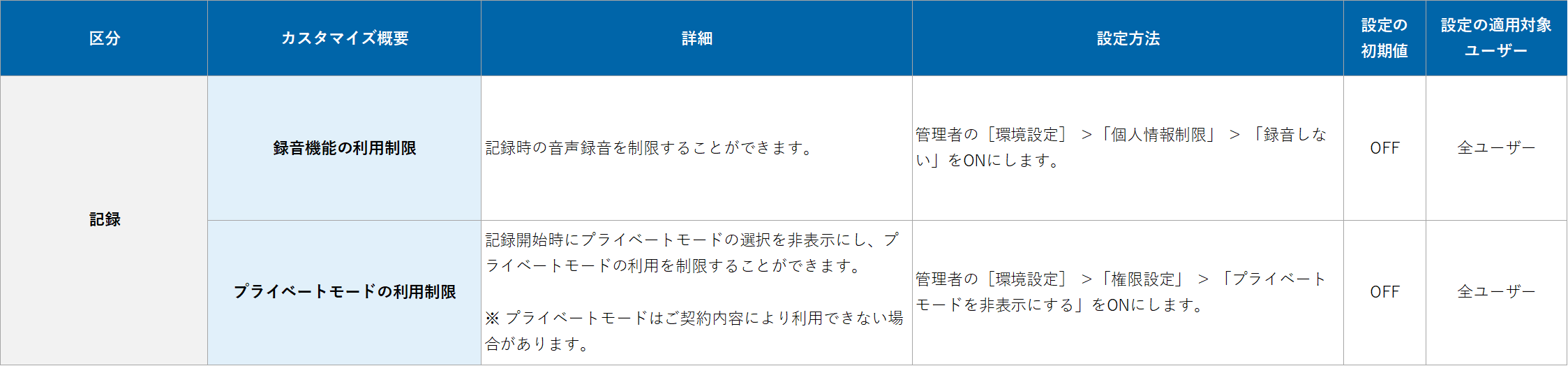bellSalesAI各種設定|管理者で変更が可能な設定
このページでは、管理者アカウントで変更が可能な設定を解説します。
1.管理者で変更が可能な設定とは
bellSalesAIの各機能は、管理者にて設定変更(利用制限)をおこなうことができます。
カスタマイズが可能な機能の一覧は以下をご確認ください。
2.管理者で変更が可能な機能と設定方法一覧
2-1.セキュリティ区分の機能
2-1-1.bellSalesAIへのアクセス制限
bellSalesAIへのアクセスに対し、IPアドレスによる制限をかけることができます。
- 設定方法:
- 管理者の[環境設定] >「高度なセキュリティ設定」にて、[IP制限を使用する]をONにします。
- >>環境設定|「高度なセキュリティ設定」をおこなう
- 初期設定値:
- OFF
- 設定の適用対象:
- 全ユーザー
2-2.記録区分の機能
2-2-1.録音機能の利用制限
記録時の音声録音を制限することができます。
- 設定方法:
- 管理者の[環境設定] >「個人情報制限」 > 「録音しない」をONにします。
- >>環境設定|「個人情報制限」をおこなう
- 初期設定値:
- OFF
- 設定の適用対象:
- 全ユーザー
2-2-2.プライベートモードの利用制限
記録開始時にプライベートモードの選択を非表示にし、プライベートモードの利用を制限することができます。
※ プライベートモードはご契約内容により利用できない場合があります。
- 設定方法:
- 管理者の[環境設定] >「権限設定」 > 「プライベートモードを非表示にする」をONにします。
- >>環境設定|「権限設定」をおこなう
- 初期設定値:
- OFF
- 設定の適用対象:
- 全ユーザー
2-3.ログ一覧区分の機能
2-3-1.アラート通知機能の利用制限
アラート通知機能を制限することができます。
- 設定方法:
- 管理者の[機能設定] >「使用する機能」にて、「アラート通知」のフラグをOFFにします。
- >>機能設定|基本設定をおこなう
- 初期設定値:
- ON
- 設定の適用対象:
- 全ユーザー
2-3-2.スマホアプリでのログ閲覧制限
スマホアプリ上でのログ閲覧を制限することができます。
- 設定方法:
- 管理者の[環境設定] >「権限設定」 > 「スマホアプリのログ閲覧・編集を禁止する」をONにします。
- >>環境設定|「権限設定」をおこなう
- 初期設定値:
- OFF
- 設定の適用対象:
- 全ユーザー
2-3-3.参加組織によるログ閲覧範囲の制限
管理者/一般アカウント問わず、自身が参加していない組織のログを閲覧することはできません。ユーザーの参加組織を管理・設定することで、ログの閲覧範囲を制限することができます。
- 設定方法:
- 管理者の[組織管理] > 該当組織の[︙] > [組織メンバー設定]にて、「参加メンバー(ユーザー)の追加」「組織からの除外」をおこないます。
- >>組織管理|組織に既存ユーザーを追加する
- >>組織管理|参加ユーザーを組織から外す
- 初期設定値:
- -
- 設定の適用対象:
- 全ユーザー
2-3-4.組織権限によるログ閲覧範囲の制限
一般アカウントユーザーに対し、組織メンバーとして参加する組織における他ユーザーのログ閲覧を制限することができます。
※ 管理者アカウントユーザーは、組織権限に関係なく参加組織の他ユーザーのログ閲覧が可能です。
※ 一般アカウントユーザーであっても、組織マネージャーとして参加する組織のログは当設定に関係なく閲覧が可能です。
- 設定方法:
- 管理者の[機能設定] >「メンバーに対する制限」にて、「他のメンバーのログを閲覧させない」のフラグをONにします。
- >>機能設定|基本設定をおこなう
- 初期設定値:
- ON
- 設定の適用対象:
- 一般アカウント
2-3-5.Salesforceのロール階層によるログ閲覧範囲の制限
一般アカウントユーザーに対し、ログの閲覧範囲をSalesforceのロール階層と同等に制限することができます。
※ 管理者アカウントユーザーは、当設定に関係なく他ユーザーのログ閲覧が可能です。
※ bellSalesAIの[組織管理]機能でのログの閲覧制限と、Salesforceの権限を用いてのログの閲覧制限は併用できません。
- 設定方法:
- 管理者の[環境設定] > 「連携設定」にて、「Salesforce連携による閲覧権限を適用する」をONにします。
- >>環境設定|「連携設定」をおこなう
- 初期設定値:
- OFF
- 設定の適用対象:
- 全ユーザー
2-4.ログ編集区分の機能
2-4-1.スマホアプリでのログ編集制限
スマホアプリ上でログ一覧が表示されなくなり、スマホアプリ上でのログ編集を制限することができます。
- 設定方法:
- 管理者の[環境設定] >「権限設定」 > 「スマホアプリのログ閲覧・編集を禁止する」をONにします。
- >>環境設定|「権限設定」をおこなう
- 初期設定値:
- OFF
- 設定の適用対象:
- 全ユーザー
2-4-2.タグ機能の利用制限
タグ機能の利用(ログへのタグ付与)を制限することができます。
- 設定方法:
- 管理者の[機能設定] >「使用する機能」にて、「タグ」のフラグをOFFにします。
- >>機能設定|基本設定をおこなう
- 初期設定値:
- ON
- 設定の適用対象:
- 全ユーザー
2-4-3.一般アカウントによる自身のログ削除制限
一般アカウントユーザーに対し、組織メンバーとして参加する組織の自身のログの削除がおこなえなくなります。
※ 組織マネージャーとして参加する組織の自身のログ削除はおこなうことができます。
- 設定方法:
- 管理者の[機能設定] >「メンバーに対する制限」にて、「自身のログを削除させない」のフラグをONにします。
- >>機能設定|基本設定をおこなう
- 初期設定値:
- ON
- 設定の適用対象:
- 一般アカウント
2-4-4.書き起こしテキストの本文コピー時のURL追加の制限
本文コピー時、コピー内容の先頭に該当ログへのリンクURLを追加しないように制限することができます。
- 設定方法:
- 管理者の[環境設定] >「一般設定」 > 「本文コピーの先頭にURLを追加する」をOFFにします。
- >>環境設定|「一般設定」をおこなう
- 初期設定値:
- ON
- 設定の適用対象:
- 全ユーザー
2-4-5.書き起こしテキストの本文コピー時に吹き出しごとに改行をおこなう
書き起こしテキストの本文コピー時に、吹き出しごとに改行された形のテキストがコピーされるようになります。
- 設定方法:
- 管理者の[環境設定] >「一般設定」 > 「本文コピー時、同じ話者の吹き出しが続く場合に文章をまとめる」をOFFにします。
- >>環境設定|「一般設定」をおこなう
- 初期設定値:
- ON
- 設定の適用対象:
- 全ユーザー
2-5.商談Live区分の機能
2-5-1.環境全体の商談Live利用制限
環境全体で商談Live機能の利用を制限することができます。
- 設定方法:
- 管理者の[機能設定] >「使用する機能」にて、「商談Live」のフラグをOFFにします。
- >>機能設定|基本設定をおこなう
- 初期設定値:
- ON
- 設定の適用対象:
- 全ユーザー
2-5-2.一般アカウントの商談Live利用制限
一般アカウントユーザーに対し、組織メンバーとして参加する組織の商談Live閲覧がおこなえなくなります。
※ 組織マネージャーとして参加する組織の商談Liveは利用が可能です。
- 設定方法:
- 管理者の[機能設定] >「メンバーに対する制限」にて、「商談Liveを閲覧させない」のフラグをONにします。
- >>機能設定|基本設定をおこなう
- 初期設定値:
- ON
- 設定の適用対象:
- 一般アカウント